windows11点了更换账户然后密码错误
更新时间:2023-11-16 17:42:39作者:xiaoliu
windows11点了更换账户然后密码错误,在使用Windows 11时,有时我们可能会遇到更换账户或者修改密码的情况,尝试更改密码时,却出现了错误提示,让我们感到困扰。当我们在Windows更改密码时遇到错误提示时,应该如何解决呢?本文将为您提供一些解决方法和建议。无论是忘记密码、输入错误还是其他原因,我们都希望能够找到有效的解决方案,以便顺利完成密码更改,保障我们的计算机使用安全。接下来我们将一起探讨解决这一问题的方法。
具体方法:
1.第一步,右击桌面的计算机图标,弹出下拉菜单。
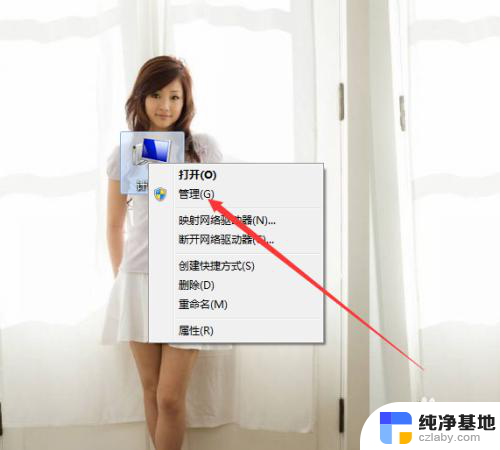
2.第二步,选择“管理”,打开计算机管理窗口。
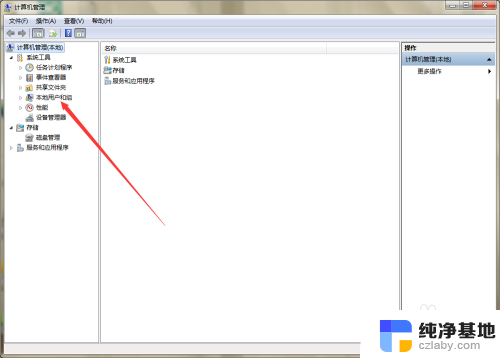
3.第三步,点击展开“本地用户和组”,选择“用户”。
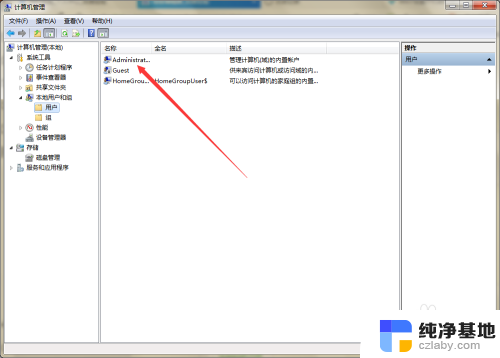
4.第四步,右击右侧的用户名,弹出下拉菜单。
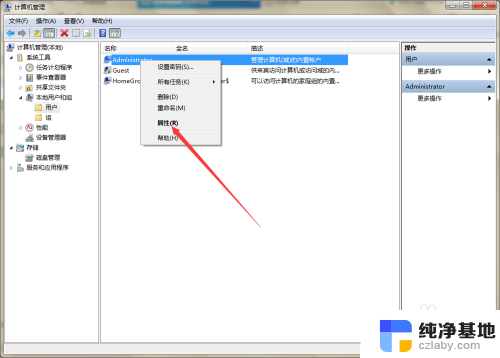
5.第五步,选择“属性”,弹出用户属性窗口。
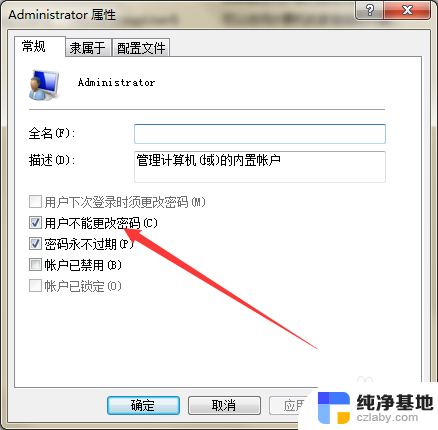
6.第六步,去掉“用户不能修改密码”前面的勾号。然后点击应用确定,即可解决问题。
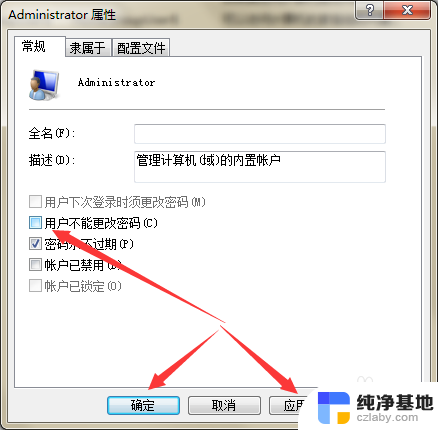
以上就是更换Windows 11账户后密码错误的全部内容,如果有任何疑问,您可以参考小编提供的步骤进行操作,希望对您有所帮助。
- 上一篇: win11设置谷歌为默认浏览器
- 下一篇: 配置低的电脑升级win11会卡吗
windows11点了更换账户然后密码错误相关教程
-
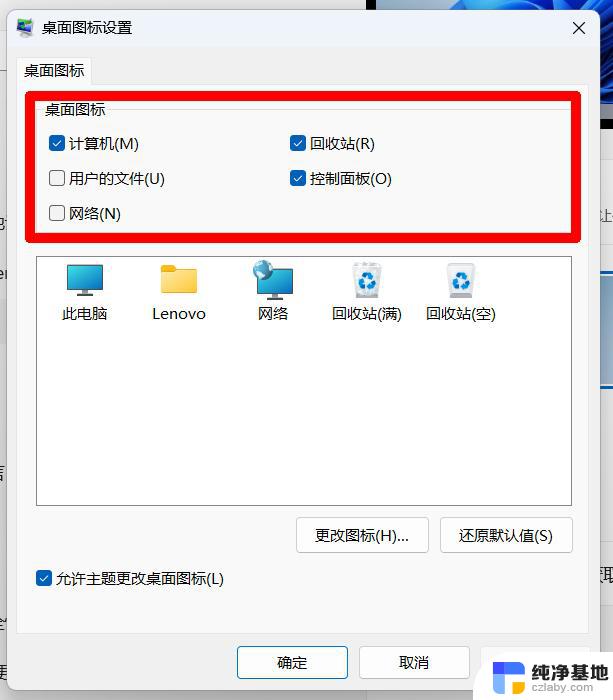 win11怎么更改本地账户密码
win11怎么更改本地账户密码2024-11-06
-
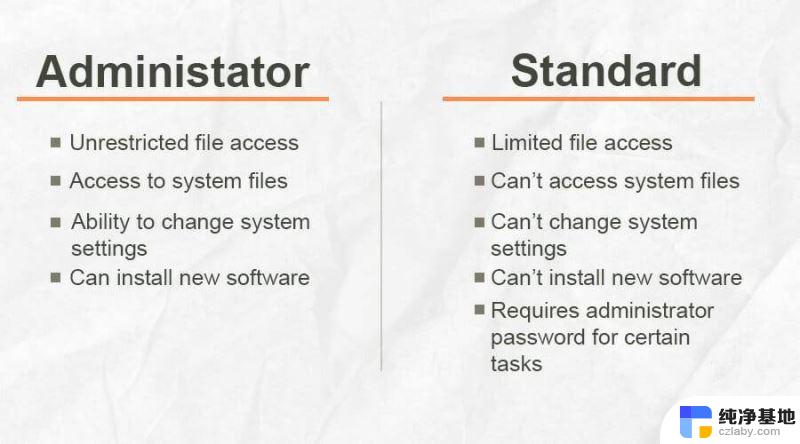 windows11如何更改管理员账户
windows11如何更改管理员账户2024-05-07
-
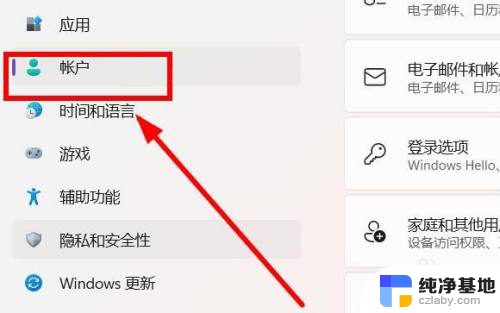 win11更换新的微软账户
win11更换新的微软账户2024-11-12
-
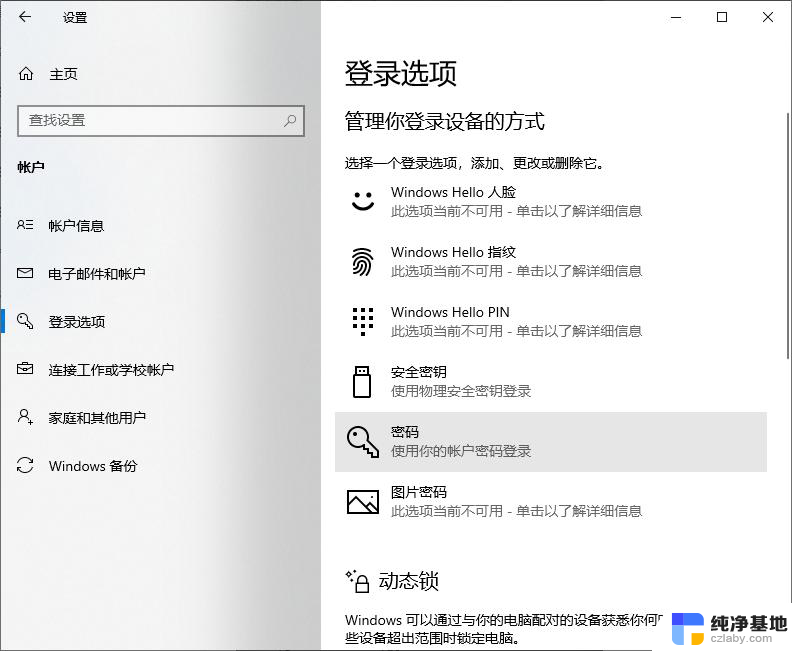 win11设置账户密码登录
win11设置账户密码登录2024-10-16
win11系统教程推荐